كيفية تخصيص التطبيقات على Samsung Galaxy Watch Active2
كيفية تخصيص التطبيقات على Samsung Galaxy Watch Active2
فكر في مدى الإثارة التي تتبعها تلقائيًا لتتبع سبعة أنشطة شائعة: المشي والجري وركوب الدراجات والتجديف والمدرب الإهليلجي والتمارين الديناميكية والسباحة. احصل على
مصدر إلهام وصحة وحتى رفع مستوى التوقف عن العمل. كل ما تحتاجه هو Galaxy Watch Active2 وإلقاء نظرة سريعة على كيفية إدارة تطبيقات الساعة لدعمك بالكامل.
________________________________________
تثبيت تطبيقات
كيفية تثبيت التطبيقات باستخدام تطبيق Galaxy Store
الخطوة 1. افتح تطبيق Galaxy Store.
الخطوة 2. اضغط على علامة التبويب ووتش.
الخطوة 3. ابحث عن التطبيق الذي تريده ، واضغط عليه ، ثم انقر فوق تثبيت.
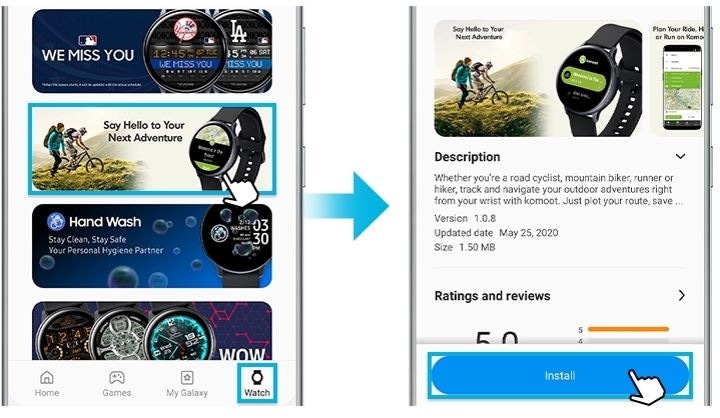
كيفية تثبيت تطبيقات الساعة باستخدام Galaxy Wearable أو Samsung Galaxy Watch (iOS)
الخطوة 1. افتح التطبيق ، واضغط على علامة التبويب اكتشاف.
الخطوة 2. اضغط على عرض المزيد ضمن تطبيقات الساعة المميزة لت
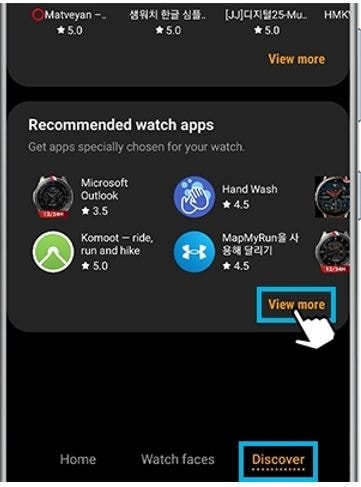
الخطوة 3. اعثر على واحد ، اضغط عليه ، ثم اضغط على تثبيت.
ترتيب التطبيقات
عندما تستخدم تطبيقًا معينًا ، ولكن في بعض الأحيان يستغرق الأمر الكثير من الجهد للانتقال إليه على ساعتك. إحدى الطرق للقيام بذلك هي ببساطة تغيير ترتيب كيفية عرض التطبيقات على شاشة تطبيقات المراقبة.
يرجى اتباع الخطوات الموضحة أدناه لإعادة ترتيب التطبيقات.
الخطوة 1. قم بتشغيل تطبيق Galaxy Wearable.
الخطوة 2. مرر سريعًا وانقر على التطبيقات> إعادة ترتيب.
الخطوة 3. اضغط مع الاستمرار على التطبيق ، اسحبه إلى الموضع المطلوب.
الخطوة 4. عند الانتهاء ، انقر فوق حفظ
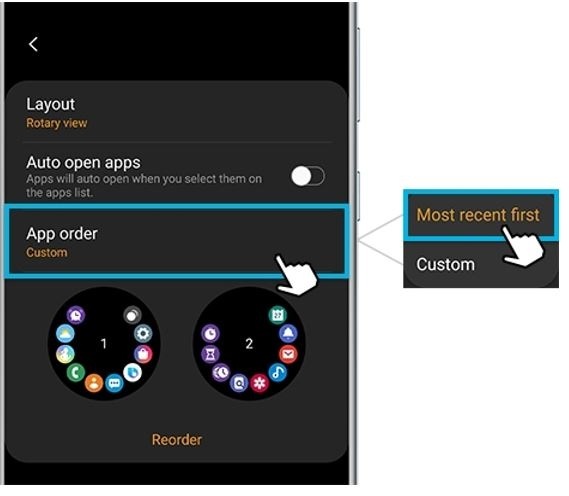
يمكنك عرض أحدث تطبيقاتك أولاً.
الخطوة 1. اضغط على ترتيب التطبيق.
الخطوة 2. اضغط على الأحدث أولاً
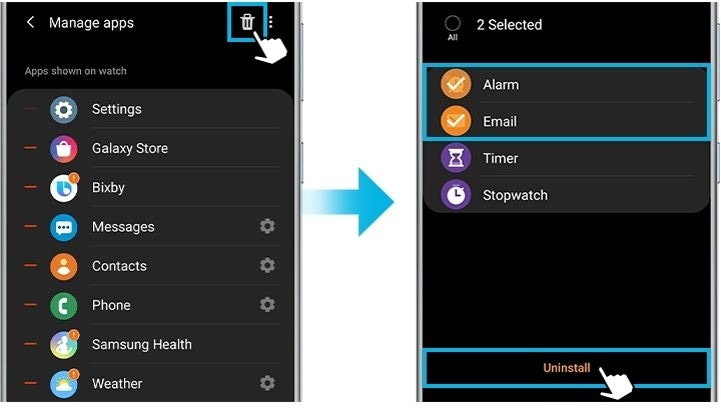
ملاحظة: لا تسمح لك أحدث ميزة أولية بتخصيص ترتيب التطبيق في نفس الوقت.
إلغاء تثبيت التطبيقات
إذا لم تعد تستخدم تطبيقات معينة بعد الآن ، فإن حذفها من ساعة Galaxy الخاصة بك يمكن أن يوفر لك مساحة أكبر.
الخطوة 1. افتح تطبيق Galaxy Wearable ، ثم انقر فوق علامة التبويب الصفحة الرئيسية.
الخطوة 2. اضغط على التطبيقات> إدارة التطبيقات.
الخطوة 3. اضغط على أيقونة حذف (سلة المهملات) أولاً ، حدد التطبيق الذي تريد إزالته من Galaxy
Watch Active2 ، ثم انقر فوق إلغاء التثبيت

لحذف التطبيقات مباشرة من ساعتك
الخطوة 1. انتقل إلى شاشة تطبيقات المراقبة حيث التطبيق الذي تريد إلغاء تثبيته.
الخطوة 2. اضغط على أيقونة حذف في التطبيق.
الخطوة 3. اضغط على علامة الاختيار لحذف التطبيق.
إخفاء التطبيقات
لا يمكن إلغاء تثبيت أو تعطيل بعض التطبيقات المحملة مسبقًا التي لا تستخدمها
على ساعتك الذكية. ومع ذلك ، يمكنك إخفاءه حتى لا يزعجك بعد الآن.
الخطوة 1. قم بتشغيل تطبيق Galaxy Wearable ،
ثم انقر فوق علامة التبويب الصفحة الرئيسية.
الخطوة 2. اضغط على التطبيقات> إدارة التطبيقات.
الخطوة 3. اضغط على إخفاء بجوار التطبيقات التي تريد إخفاءها.
الخطوة 4. اضغط على حفظ عند الانتهاء.
يمكنك أيضًا إظهار التطبيقات متى شئت. انقر فوق إضافة بجوار التطبيقات التي تريد إظهارها ضمن التطبيقات
المخفية ، ثم انقر فوق حفظ مرة أخرى. الآن ، سيظهر التطبيق على شاشة تطبيقات Galaxy Watch Active2 مرة أخرى.
ملاحظة:
قد تختلف لقطات الشاشة والقائمة حسب طراز الجهاز وإصدار البرنامج.
نشكركم على ابداء رأيكم و الملاحظات
يُرجى الإجابة عن كل الأسئلة.